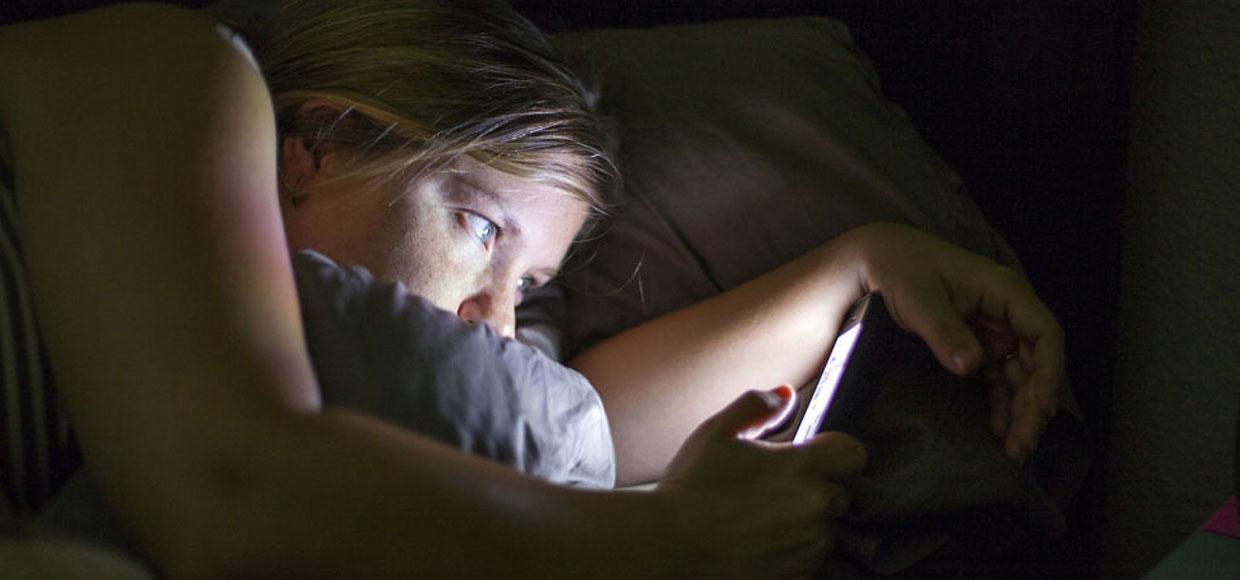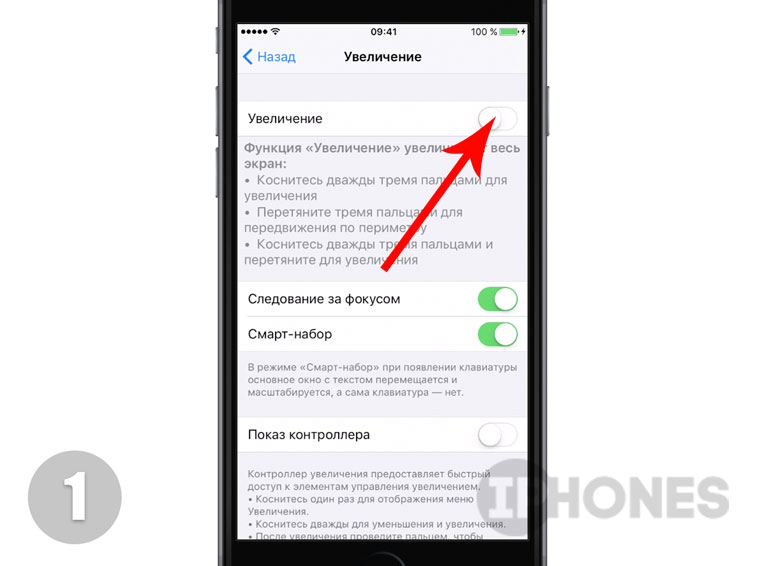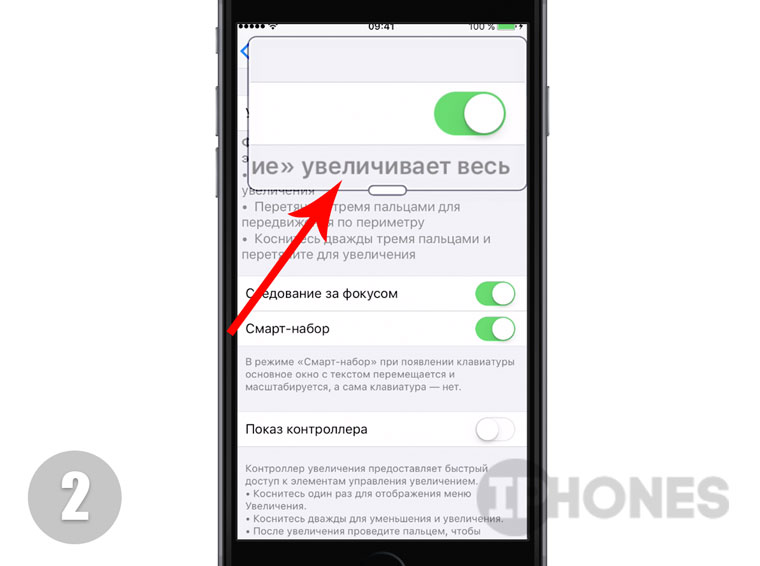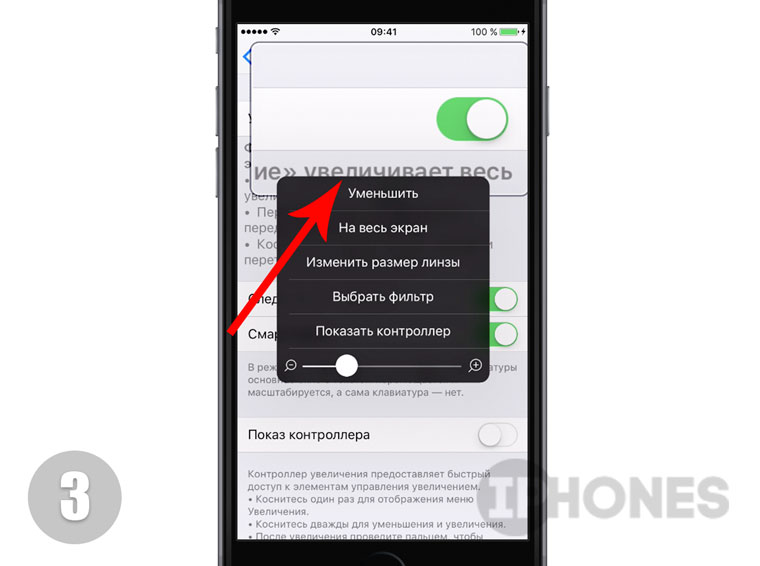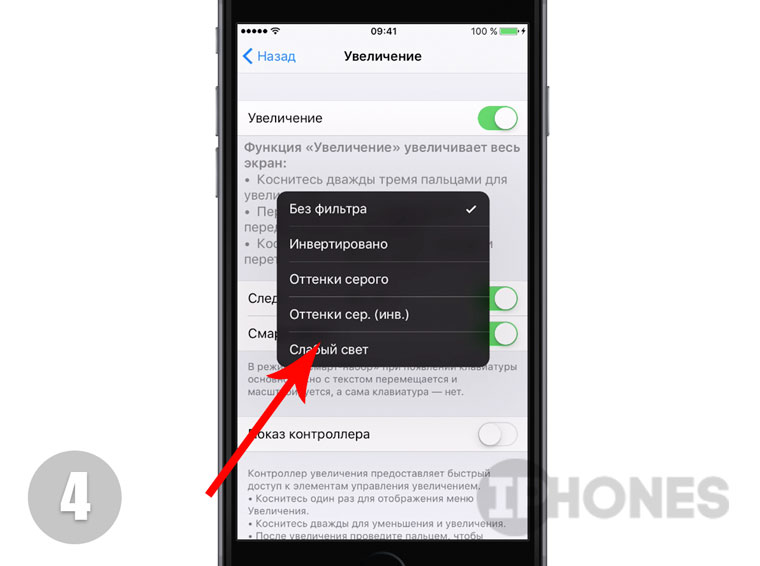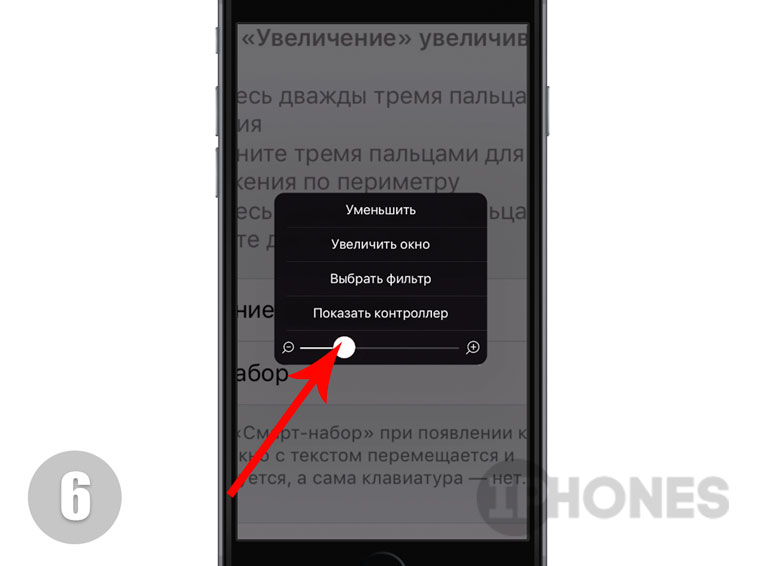Как убавить яркость на айпаде
Как настроить яркость iPad
Регулировка яркости на вашем iPad – это отличный способ сэкономить заряд аккумулятора, который позволит вам использовать планшет в течение более длительного времени, прежде чем он зарядится. Вы также можете отрегулировать яркость, чтобы компенсировать блики при использовании iPad на улице, или немного уменьшить его при чтении ночью.
IPad включает функцию автоматической яркости, которая изменяет дисплей iPad в зависимости от окружающего освещения, но иногда этого недостаточно для правильной настройки дисплея. Это особенно верно, если вы используете iPad для множества различных задач. Вот несколько способов настроить яркость вашего iPad.
Эти инструкции относятся к iPad под управлением iOS 10 или более поздней версии.
Как настроить яркость в Центре управления
Центр управления iPad – это удобный способ настроить несколько параметров независимо от того, какое приложение у вас открыто. Вот как это использовать:
Сначала откройте Центр управления, сдвинув палец вниз от правого верхнего угла экрана.
Регуляторы яркости – это один из двух вертикальных ползунков вместе с регулятором громкости в средней правой части Центра управления. Проведите пальцем вверх и вниз, чтобы отрегулировать яркость.
Вы также можете включить Night Shift из Центра управления, коснувшись значка луны. Этот параметр уменьшит количество синего света, отображаемого на экране, и может помочь, если вам трудно уснуть после использования iPad.
Нажмите кнопку «Домой» или коснитесь любого другого места на экране, чтобы закрыть Центр управления.
Как настроить яркость в настройках
Вы также можете настроить яркость вашего iPad в настройках. Вот как:
Запустите приложение «Настройки».
Перетащите ползунок вверху экрана влево и вправо, чтобы отрегулировать яркость.
Вы также можете настроить другие параметры, такие как Автояркость, Размер текста и Жирный текст. Авто-Яркость обнаружит окружающий свет в комнате и отрегулирует яркость дисплея на основе этого уровня.
Использование ночной смены
Настройки дисплея и яркости также включают доступ к функции ночной смены. В то время как Night Shift активирован, цветовой спектр iPad смещается, чтобы ограничить синий свет, чтобы помочь вам лучше выспаться ночью после использования iPad.
Размер текста и полужирный текст
Параметр «Размер текста» позволяет перейти к экрану, позволяющему настроить размер текста, когда приложение использует динамический тип. Это может сделать тип больше и меньше, чтобы компенсировать ухудшение зрения. Включение полужирного текста приводит к тому, что наиболее обычный текст становится полужирным, что также облегчает его чтение.
Не все приложения используют динамический тип.
True Tone
Если у вас более новый iPad, например, 9,7-дюймовый iPad Pro, вы можете включить или отключить функцию True Tone. True Tone – это новая технология, которая пытается имитировать поведение естественного света на объектах, обнаруживая окружающий свет и настраивая дисплей iPad в соответствии с ним. В реальной жизни лист бумаги может варьироваться от очень белого при искусственном освещении лампочки до слегка желтого под солнцем. True Tone пытается имитировать это для дисплея iPad.
Как сделать яркость подсветки на iPhone и iPad ниже минимальной
Яркий экран с сочными цветами — неоспоримое преимущество мобильных устройств Apple. Однако когда речь заходит о работе или чтении в темноте, он просто слепит. Поэтому мы расскажем, как просто и без jailbreak установить подсветку дисплея iPhone и iPad ниже минимальной.
Сегодня для многих людей мобильное устройство стало главным способом потребления новостей и просто чтения, и Apple в курсе проблемы слишком яркой подсветки. Именно по этой причине яркость экранов iPhone 6 и новых iPad может быть очень низкой (iPhone 6 — 7 нит, iPhone 6 Plus и iPad Air 2 — 4 нит), однако на старых устройствах не все настолько идеально.
Исправить данную проблему очень просто, не понадобится даже Jailbreak и хаки. Итак, для установки яркости экрана iPad и iPhone ниже минимальной нужно:
Кажущуюся закрытость iOS, по сравнению с Android, пользователи компенсируют такими вот маленькими хитростями, исполняемыми с применением встроенной функциональности системы. Надеемся, эта небольшая инструкция по заданию уровня подсветки iPad и iPhone ниже минимального поможет с удобством прочитать очередную книгу или новости на CHEZASITE.
Заметили ошибку? Выделите её и нажмите Ctrl+Enter или сообщите здесь.
Регулировка яркости и цветовой температуры на iPhone, iPad или iPod touch
Узнайте, как регулировать яркость дисплея и цветовую температуру на iPhone, iPad или iPod touch.
Регулировка яркости в Пункте управления
Яркость можно быстро настроить в Пункте управления iPhone или iPad:
Регулировка яркости и цветовой температуры в меню «Настройки»
Здесь вы можете включить темный режим, в котором уменьшается нагрузка на глаза. Темный режим использует темную цветовую схему во всей системе, включая приложения, которые поставляются с устройством, и многие приложения сторонних разработчиков.
Функция True Tone*, включенная по умолчанию, использует современные датчики для регулировки цветов и яркости дисплея в соответствии с окружающим освещением. Благодаря этому изображение получается более естественным.
Если функция True Tone отключена, цвета и яркость дисплея остаются неизменными независимо от изменений внешнего освещения.
Также можно включить функцию Night Shift, которая делает цвета на экране более теплыми, уменьшая таким образом нагрузку на глаза. Чтобы повысить или понизить цветовую температуру, перейдите в меню «Настройки» > «Экран и яркость» > «Night Shift» и воспользуйтесь ползунком «Температура цвета».
При активации некоторых параметров универсального доступа для дисплея, например «Инверсия цвета», «Оттенки серого» и «Увеличение контраста», функция True Tone может выключаться.
Уровни яркости
Устройства iOS оснащены датчиком внешней освещенности для регулировки уровня яркости в зависимости от освещения. Датчик снижает яркость в темных местах и увеличивает ее на свету. Функция «Автояркость» по умолчанию включена.
Когда функция «Автояркость» включена, ползунок яркости будет перемещаться при изменении освещения.
Функцию «Автояркость» можно включить или отключить в меню «Настройки» > «Универсальный доступ» > «Дисплей и размер текста». Чтобы сбросить настройки функции «Автояркость», отключите ее, а затем снова включите.
Устройство iPod touch не поддерживает автоматическую регулировку яркости.
Дополнительная информация
* Функцию True Tone поддерживают следующие устройства: iPhone 8 и более поздних моделей, iPad Pro 12,9 дюйма (3-го поколения), iPad Pro 11 дюймов, iPad Pro 12,9 дюйма (2-го поколения), iPad Pro 10,5 дюйма, iPad Pro 9,7 дюйма, iPad Air (3-го поколения) и iPad mini (5-го поколения).
Как уменьшить яркость экрана iPhone и iPad ниже установленного Apple минимума
На устройствах с операционной системой iOS есть регулятор для управления яркостью экрана. В некоторых ситуациях минимальное значение может оказаться недостаточным. В таких ситуациях решить проблему можно с помощью специального режима.
Используя простую последовательность действий можно настроить активацию «минимальной яркости». В таком режиме уровень подсветки ЖК-экрана уменьшается до значения ниже того, что установила Apple. Это может быть полезно при работе с iOS-устройством в ночное время. Инструкция далее актуальна для любых устройств на iOS 8.1 и выше.
Как уменьшить яркость экрана iPhone ниже установленного Apple минимума:
Шаг 1: Откройте в настройках iOS раздел Основные –> Универсальный доступ –> Увеличение.
Шаг 2: Перейдите в подраздел Область увеличения и поставьте галочку напротив Весь экран.
Шаг 3: Вернитесь на шаг назад и включите тумблер Увеличение.
Шаг 4: Сделайте тройной клик по экрану тремя пальцами, чтобы вызвать специальное окно. В нем переместите бегунок влево до минимального значения.
Шаг 5: В окне кликните «Выбрать фильтр» и поставьте галочку напротив «Слабый свет».
Шаг 6: Теперь осталось назначить тройное нажатие кнопки Home на активацию режима. Для этого зайдите в меню Основные –> Универсальный доступ –> Сочетание клавиш –> Увеличение. Поставьте галочку рядом с пунктом Увеличение.
Шаг 7: Теперь тройным кликом по кнопке «Домой» вы можете быстро активировать режим уменьшения подсветки экрана iPhone или iPad. Если при этом сдвинуть бегунок подсветки до упора влево, яркость экрана iPhone или iPad будет ниже установленного Apple минимума.
Восстановить яркость до прежнего уровня можно, снова сделав тройной клик по кнопке «Домой».
ФИШКА Как уменьшить яркость iPhone до минимума
К глазам с любовью.
С тем, что Apple оснащает iPhone отличными яркими экранами с насыщенной цветами картинкой не поспоришь. Вот только в темное время суток слишком яркий дисплей уж слишком бьет по глазам. С этой целью в iOS 9.3 разработчики включили функцию Night Shift – она делает цвета теплее, а глаза не так устают.
Но цветовая температура и яркость – разные вещи. Давай разберемся как уменьшить яркость до самого минимума. Да, ниже той, которая находится в пункте Настройки – Экран и яркость.
Устанавливаем минимальную яркость
2. Если эту функцию ты включаешь первый раз, на экране появится небольшое окошко с увеличительным стеклом (рис 2). Коснитесь экран три раза подряд тремя пальцами. Делать это нужно быстро.
3. На экране появится меню, в котором выбери пункт Уменьшить.
5. Область с увеличительным стеклом станет значительно темнее (рис 5). Выбери пункт На весь экран.
6. Теперь весь экран стал серого цвета. Перемести ползунок увеличения на минимальное значение (-) после чего коснись экрана в любой месте и дополнительное меню пропадет.
Пониженный режим яркости включен.
Сравни яркость дисплея на максимальной яркости без применения фильтра Слабый свет и с ним:
Для отключения фильтра коснитесь экрана тремя пальцами три раза подряд и выберите пункт Выбрать фильтр – Без фильтра. Яркость экрана вернется в стандартный режим.
Обрати внимание, что на расход аккумулятора данный режим не влияет и минимальное значение яркости не прибавит тебе дополнительных пару часов работы iPhone, но глаза однозначно скажут спасибо.